Windows PC에서 사용할 수 없는 Destiny 2 서버를 수정하는 방법
게시 됨: 2023-04-14Windows PC에서 데스티니 가디언즈 서버를 사용할 수 없어 게임 경험이 계속해서 영향을 받는 경우 이 가이드에서 제공하는 해결 방법을 시도하여 이 문제를 해결해야 합니다.
온라인 멀티플레이어 게임을 좋아한다면 Destiny 2에 대해 들어본 적이 있을 것입니다. 수상 경력에 빛나는 이 게임의 대화형 그래픽을 사용한 놀라운 게임 플레이는 인기를 얻었습니다. 이 게임은 매우 놀랍고 다른 게이머들과 경쟁할 수도 있습니다. 또한 친구를 초대하여 그룹으로 전투를 벌일 수도 있습니다. 제3세계 개인 섬에서 팀을 이루어 외계인과 그들의 영주를 죽이고 승리를 거둘 수 있습니다.
데스티니 가디언즈는 의심할 여지 없이 전 세계 다양한 게이머들에게 사랑받고 있습니다. 그러나 게임 플레이 중에 문제가 발생하면 이 사랑이 증오로 바뀔 수도 있습니다. 이러한 오류 중 하나는 "PC에서 사용할 수 없는 Destiny 2 서버"입니다. 이것은 게임 플레이 중에 반복적으로 나타나는 매우 일반적인 오류입니다. 오류에 대해 조치를 취하지 않는 한 친구와 원활하고 사실적인 게임 플레이는 항상 생각으로 제한되며 결코 현실이 되지 않습니다.
따라서 데스티니 가디언즈에서 완벽하고 중단 없는 게임 플레이를 할 수 있도록 이 간단한 가이드를 모았습니다. 여기에서 오류를 완전히 제거하는 데 도움이 되는 모든 신뢰할 수 있는 솔루션을 찾을 수 있습니다. 따라서 더 이상 고민하지 않고 바로 솔루션을 살펴보겠습니다.
데스티니 가디언즈 서버를 수정하는 방법을 사용할 수 없음
데스티니 가디언즈 서버를 PC에서 사용할 수 없는 경우 오류를 해결할 수 있는 특정 해결 방법이 있습니다. 우리는 아래에 동일한 최상의 솔루션을 제공했습니다. 오류를 영구적으로 제거하려면 설명된 대로 이러한 솔루션을 시간순으로 시도해야 합니다. 따라서 덤불 주위를 치는 것을 멈추고 아래 솔루션으로 바로 이동하십시오.
수정 1: 라우터 다시 시작 또는 인터넷 다시 연결
Destiny 2를 플레이하려면 인터넷 연결을 위해 이더넷 케이블 또는 Wi-Fi 연결을 사용할 수 있습니다. 데스티니 가디언즈 서버를 PC에서 사용할 수 없다는 오류가 발생하면 가장 먼저 라우터를 껐다가 다시 시작해야 합니다. 이더넷 케이블을 분리하거나 Wi-Fi 연결을 끊은 다음 라우터를 끄고 5분 동안 기다린 후 인터넷을 다시 시작하고 다시 연결/연결합니다. 이렇게 하면 라우터가 임시 파일을 지우고 새로 시작할 수 있습니다.
순서는 따르기 쉽지만 안심할 수 있습니다. 이렇게 하면 오류가 매우 쉽게 해결될 수 있습니다. 문제가 지속되면 다음 해결 방법의 도움을 받아야 합니다.
또한 읽기: WiFi가 연결되어 있지만 Windows에서 인터넷이 없는 문제를 해결하는 방법
수정 2: 서버가 다운되었는지 확인
데스티니 가디언즈 서버를 사용할 수 없음 오류에 도움이 될 수 있는 또 다른 방법은 서버가 다운되었는지 확인하는 것입니다. 게임 개발자는 정기적인 유지 관리 기간에 대해 게이머와 정기적인 정보를 공유합니다. 이 기간 동안 팀에서 업데이트를 설치하는 동안 게임을 플레이하지 못할 수 있습니다. Bungie(게임 개발사)의 공식 웹사이트를 방문할 수 있습니다. 여기에서 게임이 새 업데이트를 받거나 정기적인 유지 관리를 받는 시간을 확인할 수 있습니다.
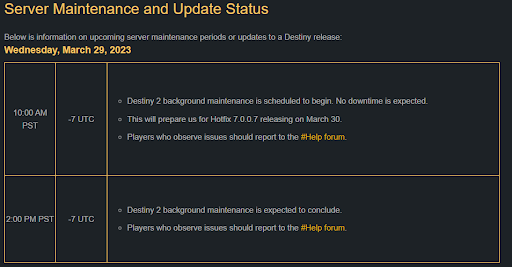

기간이 끝난 후 게임을 플레이해보세요. 이 오류가 다시 나타나면 다음 해결 방법을 따르십시오.
수정 3: 네트워크 드라이버 업데이트
PC 오류에서 "Destiny 2 서버를 사용할 수 없음"을 수정하는 가장 좋은 솔루션 중 하나는 네트워크 드라이버를 업데이트하는 것입니다. 서버는 인터넷 서버와 관련이 있고 네트워크 어댑터를 사용하여 인터넷에 액세스하므로 드라이버를 업데이트하면 게임 실행에 도움이 될 수 있습니다. 드라이버는 장치가 Windows 운영 체제에서 실행되는 방식을 정의하는 파일 집합입니다. 따라서 오래된 드라이버는 네트워크 관련 문제를 일으킬 수 있습니다.
드라이버를 다운로드하고 업데이트하는 방법에는 여러 가지가 있습니다. 그러나 이러한 방법의 대부분은 수동이며 실패할 수도 있습니다. 따라서 쉽게 Bit Driver Updater 유틸리티의 도움을 받는 것이 좋습니다. 이것은 다음을 수행할 수 있는 자동 솔루션입니다.
- 클릭 한 번으로 드라이버 업데이트
- 드라이버 업데이트 예약
- 드라이버 백업/복원
- 불필요한 드라이버 업데이트를 무시하십시오.
- 항상 WHQL 인증 업데이트 받기
그게 다가 아닙니다. 이 도구에는 사용할 수 있는 수많은 품질과 기능이 있습니다. 그러나 지금은 Destiny 2 서버를 사용할 수 없음 오류를 수정하는 전체 절차를 살펴보겠습니다. Bit Driver Updater를 사용하고 네트워크 어댑터 드라이버를 업데이트하고 오류를 수정하는 방법을 알아보려면 아래 단계를 따르십시오.
- 아래 제공된 버튼을 사용하여Bit Driver Updater 설치 프로그램을 다운로드하십시오 .장치에 도구를 설치하십시오.
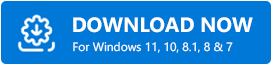
- 소프트웨어가 설치되면실행 하고 도구가 시스템을 스캔하도록 허용합니다.스캔이 자동으로 시작되지 않으면스캔 드라이버 버튼을 클릭하십시오.
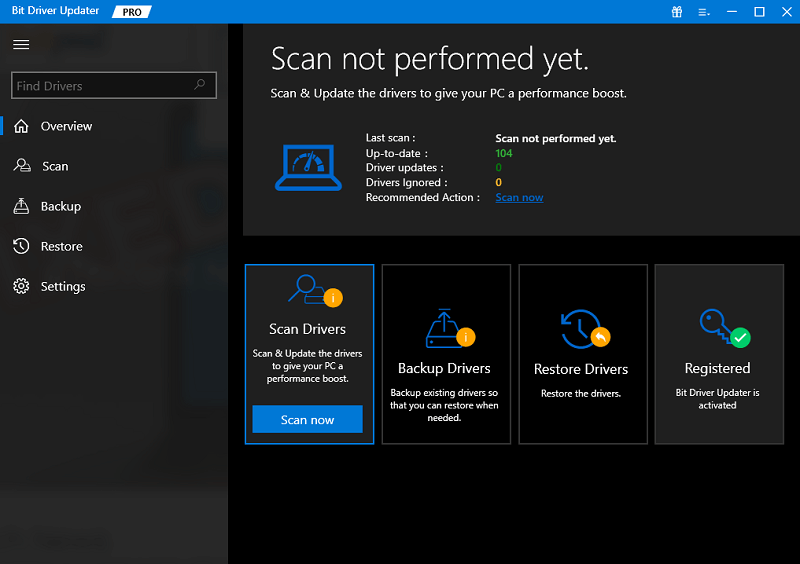
- 드라이버 업데이트 목록이 나타나면모두 업데이트 또는 지금 업데이트버튼을 클릭하여 업데이트를 받으십시오.
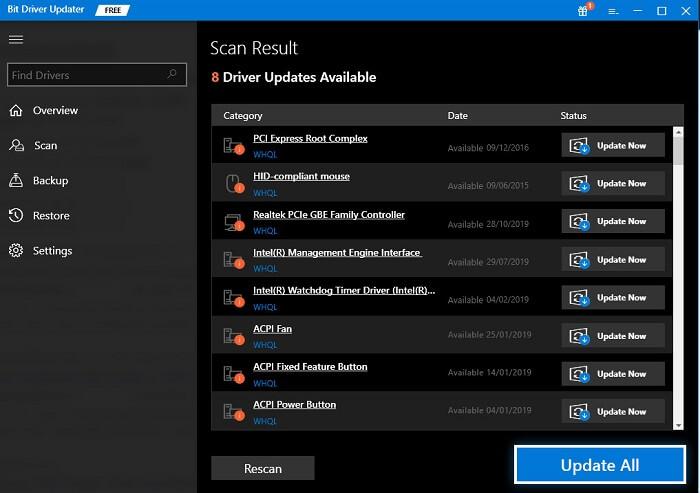
- 필요한 모든 업데이트가 설치되면 시스템을 다시 시작하십시오 .
이 방법으로 문제가 해결되지 않으면 다음 방법을 따르십시오.
또한 읽기: Valheim 전용 서버 연결 끊김 오류 수정 방법
수정 4: 네트워크 연결 수정
마지막 방법은 위의 방법 중 어느 것도 수정하지 않으면 Destiny 2 서버를 PC에서 사용할 수 없다는 오류가 인터넷 연결을 수정하는 것입니다. 가능하면 Wi-Fi에서 이더넷 연결로 전환하세요. 이더넷 연결은 더 강력하고 안정적이므로 놀라운 게임 플레이를 제공합니다.
데스티니 가디언즈 서버를 사용할 수 없음: 수정됨
따라서 인터넷 문제 없이 Destiny 2에서 놀라운 게임 플레이를 즐길 수 있는 방법이었습니다. 위에 제공된 모든 솔루션은 신뢰할 수 있으며 어떤 식으로든 시스템이나 해당 데이터에 영향을 미치지 않습니다. 가이드 또는 그 방법과 관련하여 질문이 있는 경우 아래 의견 섹션을 사용하십시오.
귀하의 문의 사항을 자세히 설명하시면 귀하의 편의를 위해 신뢰할 수 있는 솔루션으로 귀하에게 연락을 드릴 것입니다. 또한 Destiny 2 서버를 사용할 수 없음 오류를 수정하는 방법에 대한 이 기사가 마음에 들면 Facebook, Twitter, Instagram, Pinterest 및 Tumblr에서 팔로우하세요. 더 흥미로운 업데이트와 기사를 보려면 블로그에서 뉴스레터를 구독하는 것을 잊지 마십시오.
